Płonący jeździec

Uruchom program GIMP i z menu Plik wybierz opcję Otwórz. W otwartym oknie Otwarcie obrazu wybierz z dysku fotografię, w naszym przykładzie motocyklista.jpg, i kliknij przycisk OK.

W oknie warstw powiel warstwę źródłową, klikając na niej prawym przyciskiem myszy oraz wybierając z menu kontekstowego opcję Duplikuj warstwę.

Teraz otwórz jako nową warstwę zdjęcie płomieni na czarnym tle. W tym celu z menu Plik wybierz Otwórz jako warstwy i w otwartym oknie wybierz odpowiedni plik, w naszym przykładzie plomienie.jpg. Kliknij Otwórz.

W oknie warstw zmień Tryb wczytanej warstwy na Przesiewanie.
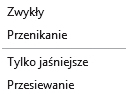

Następnie, posługując się narzędziami Skalowanie, Obrót i Przesunięcie z przybornika, dopasuj położenie płomieni w taki sposób, aby znajdowały się z tyłu postaci lub poruszającego się obiektu. Skalując obraz, przytrzymaj wciśnięty klawisz [Ctrl] w celu zachowania proporcji. Nie staraj się też rozciągnąć płomieni na całą wysokość postaci lub obiektu. Zrób to w taki sposób, aby płomienie wyglądały realistycznie, np. tak jak w naszym przykładzie:
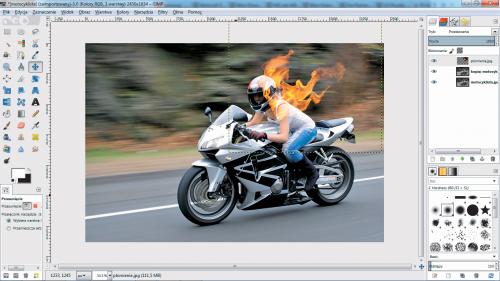

Po pierwszym nałożeniu warstwy płomieni pokryliśmy tylko część postaci. Powiel warstwę z płomieniami jeszcze tyle razy, aby w całości „podpalić” obiekt w kadrze. Postępuj analogicznie z krokiem 5, ale pamiętaj o skalowaniu i modyfikowaniu warstw w celu zróżnicowania efektu płomieni. Nasz motocyklista wygląda teraz tak:


Teraz musisz usunąć płomienie lub ich fragmenty z miejsc, w których nie powinny się znajdować. Kliknij prawym przyciskiem myszy na każdej warstwie z ogniem i z menu kontekstowego wybierz Dodaj maskę warstwy. W otwartym oknie dodawania maski pozostaw domyślnie zaznaczoną opcję Biała i kliknij Dodaj. Okno warstw powinno wyglądać podobnie jak w naszym przykładzie.
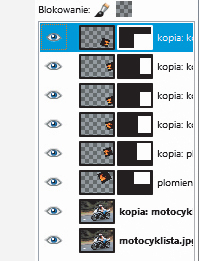

Z przybornika wybierz narzędzie Pędzel. Dopasuj jego wielkość do wielkości usuwanych zbędnych elementów i ustaw kolor czarny jako pierwszoplanowy. Następnie zamaluj fragmenty obrazu, w których płomienie są zbędne. Pamiętaj, że obraz składa się z wielu warstw i musisz zamalować fragmenty na wielu warstwach. W celu zwiększenia wygody pracy sugerujemy powiększenie obszaru roboczego co najmniej do 100 proc. Po wykonaniu opisanych czynności nasze zdjęcie wygląda tak:







